Cómo dividir columnas de Excel
Una de las características de Excel es la capacidad de fusionar o dividir columnas de una hoja de Excel. Cuando trabajas con Excel puedes utilizar algunas herramientas que te permitirán dividir los datos entre dos o más celdas dentro de una tabla u hoja de cálculo. Antes de dividir columnas de Excel, el contenido de las celdas debe haber sido previamente fusionado.
Paso a paso para dividir columnas de Excel
Paso 1. Ubica los valores de texto dentro de tu hoja de cálculo que deseas dividir, selecciona las celdas, el rango o la columna de Excel. Los rangos de las celdas no deben tener más de una columna de ancho, pero el número de los renglones si puede variar.
Cualquier dato que se encuentre a la derecha de las columnas seleccionadas se puede modificar, al menos que decidas dejar esos espacios en blanco.
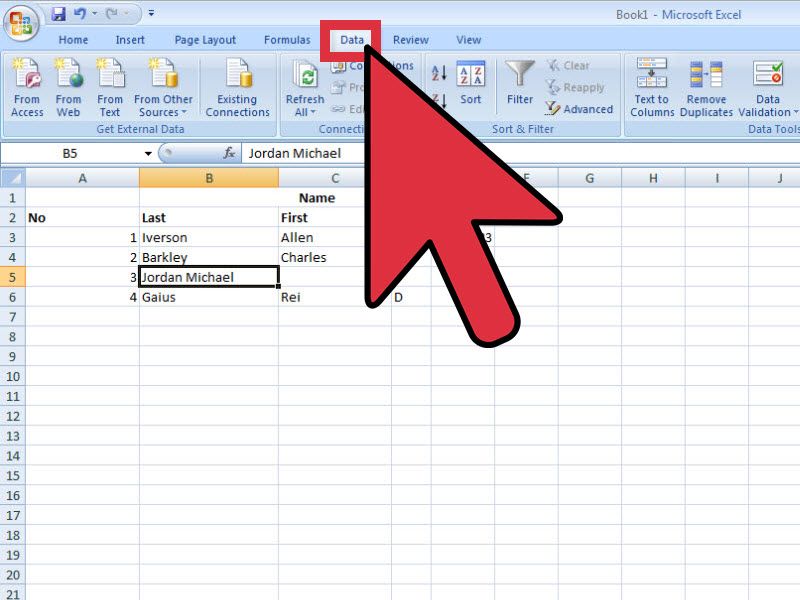
Paso 2. En el menú de datos ubicado en la parte de arriba de tu archivo de Excel, haz clic en TEXTO A COLUMNAS para dividir el contenido de las columnas a los largo de más de una celda.
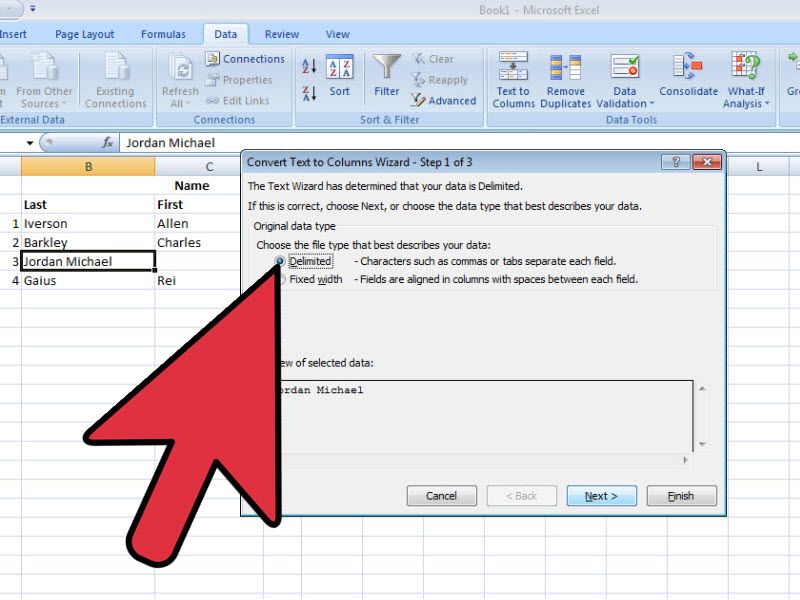
Paso 3. Selecciona la columna que deseas dividir.
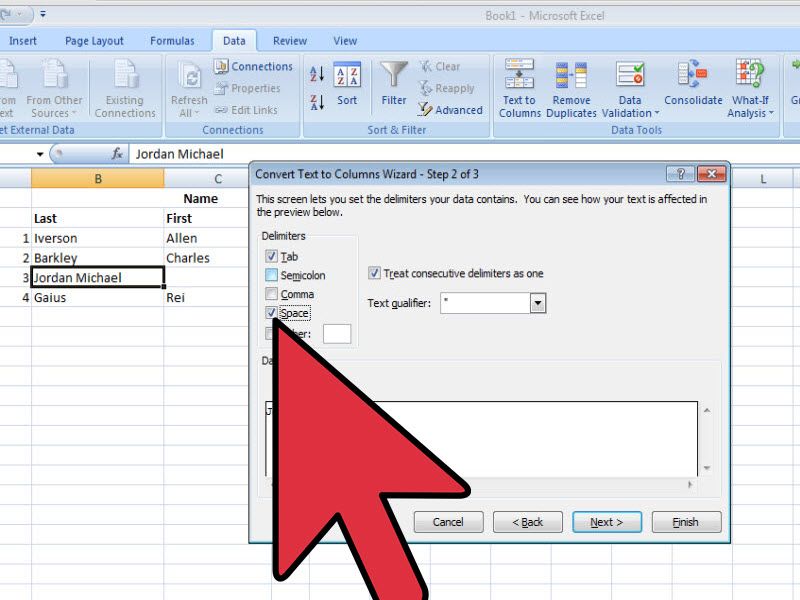
Paso 4. Cuando aparezca la nueva ventana, selecciona el tipo de datos original, ya sea de ancho fijo o delimitado. La anchura fija se basa en los campos dentro de tu hoja de cálculo que se alinean en las columnas. Entre cada campo aparecen los espacios.
Los datos delimitados, se basan en los caracteres que separan cada campo, como las fichas o las comas.
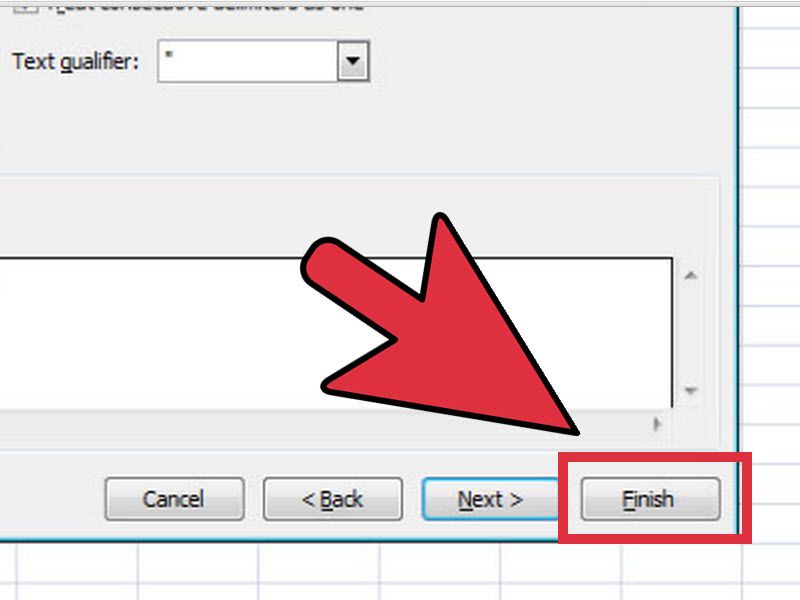
Paso 5. Haz clic en SIGUIENTE para continuar con las instrucciones adicionales, si eliges la opción de definir el tipo de datos como delimitados deberás seguir el segundo paso, el cual te va a permitir establecer delimitadores de acuerdo al espacio, la coma y el punto y coma.
Sí seleccionas el ancho fijo, o rompes la columna, deberás seguir las siguientes instrucciones para crear una línea de salto de columna, o elimina una línea de salto de columna.
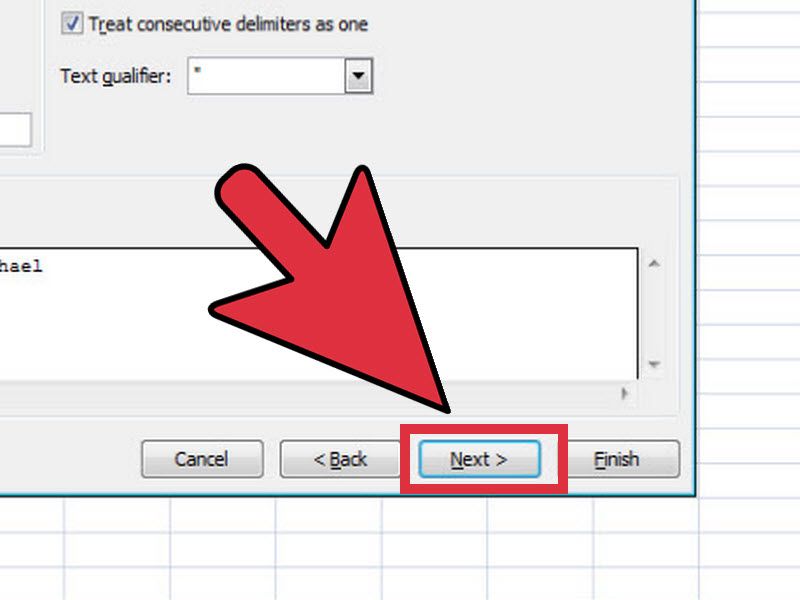 Paso 6. Selecciona el formato de datos para cada una de las columnas que quieras dividir, cuando estés en la tercera etapa del asistente para convertir de texto a columnas, escoge el formato de columnas de datos, ya sea general, fecha o texto.
Paso 6. Selecciona el formato de datos para cada una de las columnas que quieras dividir, cuando estés en la tercera etapa del asistente para convertir de texto a columnas, escoge el formato de columnas de datos, ya sea general, fecha o texto.
Cuando es formato de texto, la información se convierte en texto. Cuando es formato de fecha, se convierte en mes, día y año, mientras que el formato general convierte los valores de fechas en fechas, los valores numéricos en numéricos y el resto de los valores en texto.
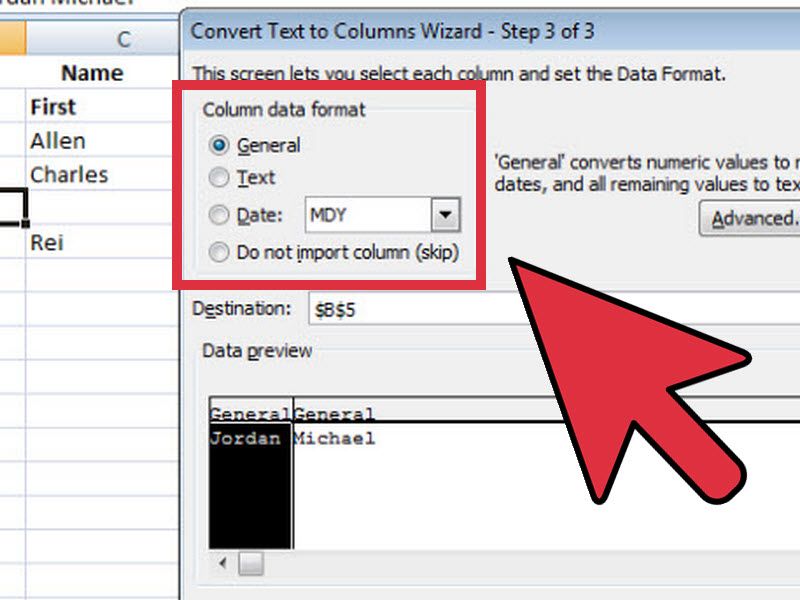
Paso 7. Por último separa las columnas y los datos de la celda, haz clic en FINALIZAR y comprueba los resultados de tu trabajo.
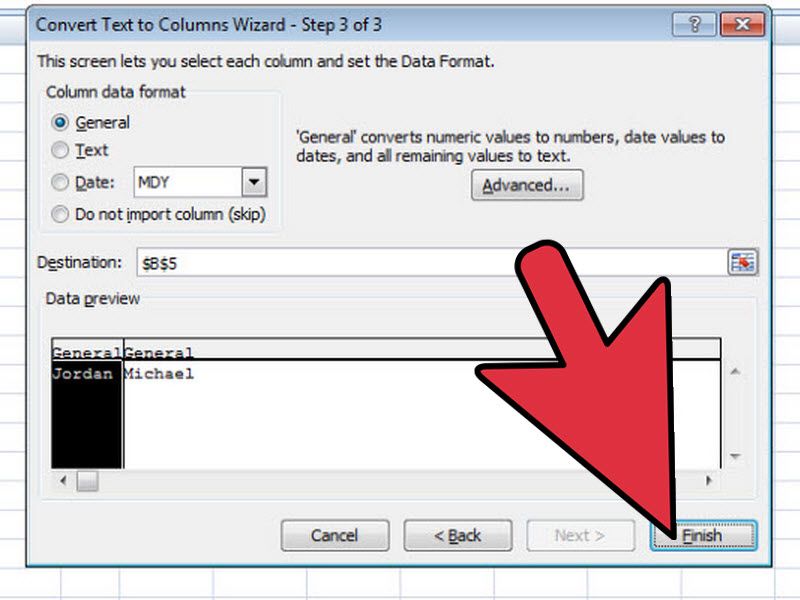
Cómo agrupar columnas de Excel

